Spis treści
Przegląd możliwości odzyskiwania plików programu GarageBand
GarageBand to aplikacja do tworzenia muzyki dla systemu macOS i iOS, która pozwala użytkownikom tworzyć muzykę, podcasty i miksować własne piosenki. Standardowy format pliku GarageBand to AIFF. Rozmiar pliku takiego projektu zazwyczaj jest ogromny, ponieważ jest nieskompresowany. Dlatego wielu użytkowników chciałoby przenieść pliki GarageBand z komputera Mac na inne urządzenie magazynujące lub usunąć niektóre niechciane, aby zwolnić miejsce na komputerze Mac. Błąd. To najczęstsza przyczyna nieumyślnej utraty danych.
Z wyjątkiem przypadkowego usunięcia podczas czyszczenia pamięci, inne powody, takie jak awaria lub aktualizacja GarageBand, formatowanie dysku twardego lub atak wirusa również prowadzą do braku pliku projektu w GarageBand. W przypadku, gdy utracisz swoje projekty możesz skorzystać z dwóch dostępnych sposobów odzyskiwania usuniętych plików i ścieżek GarageBand.
Metoda 1. Odzyskaj niezapisane pliki GarageBand na Macu z GarageBand AutoSave
1. Kliknij z wciśniętym klawiszem Command problem GarageBand Project i wybierz „Show Contents Package”.
2. W oknie pokazującym zawartość otwórz „Folder multimediów”.
3. Skopiuj wszystkie pliki .aif z paczki i umieść je w bezpiecznym miejscu.
4. Na koniec zaimportuj pliki .aif do nowego projektu GarageBand.
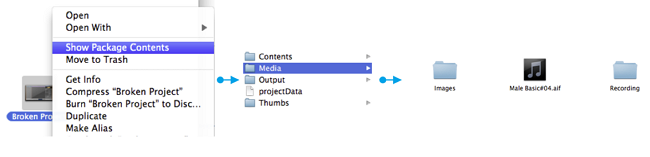
Jeśli utraciłeś niezapisane pliki GarageBand z powodu awarii programu lub nieoczekiwanego zamknięcia komputera Mac, możesz spróbować odzyskać utracone dane za pomocą wyżej opisanych wskazówek. Jeśli ten sposób Ci nie pomógł, przejdź do następnego rozwiązania.
Metoda 2. Odzyskaj usunięte pliki/ścieżki GarageBand za pomocą oprogramowania Mac Data Recovery
Jeśli pliki GarageBand zostaną utracone z powodu przypadkowego usunięcia lub z innych przyczyn, a AutoSave nie działa, możesz poprosić o pomoc Kreatora odzyskiwania danych EaseUS dla komputerów Mac. Za pomocą tego potężnego narzędzia możesz bez problemu odzyskać usunięte pliki audio i ścieżki GarageBand.
Program do odzyskiwania danych EaseUS Mac jest w stanie odzyskać usunięte pliki z kosza, dysku twardego, karty pamięci, karty SD, dysku flash, aparatu cyfrowego i kamery.
Krok 1. Wybierz lokalizację dysku (może to być wewnętrzny dysk twardy / dysk SSD lub zewnętrzne urządzenie pamięci masowej), w której utracono dane i pliki. Kliknij przycisk Scan.
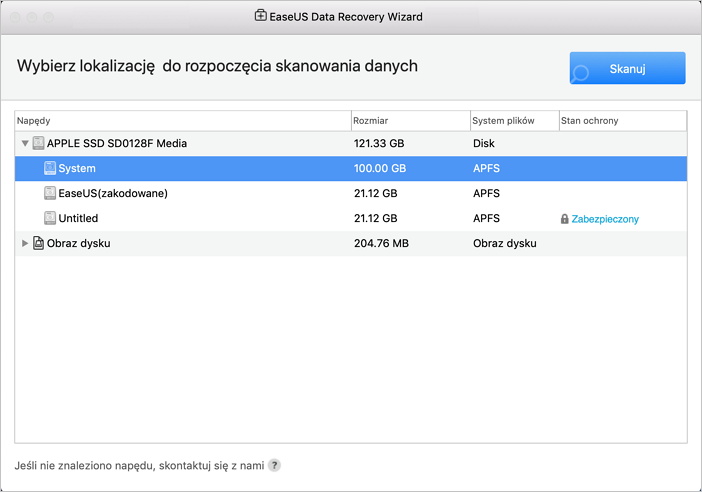
Krok 2. Program EaseUS Data Recovery Wizard for Mac natychmiast zeskanuje wybrany wolumin dysku i wyświetli wyniki skanowania w lewym okienku.
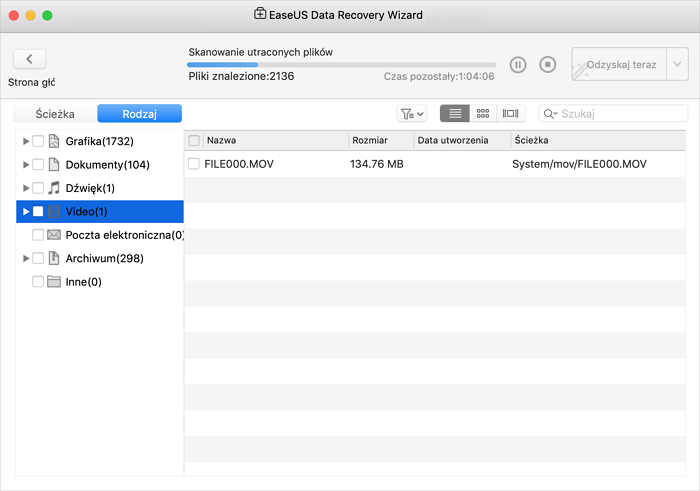
Krok 3. W wynikach skanowania wybierz plik(i) i kliknij przycisk Recover Now, aby je odzyskać.
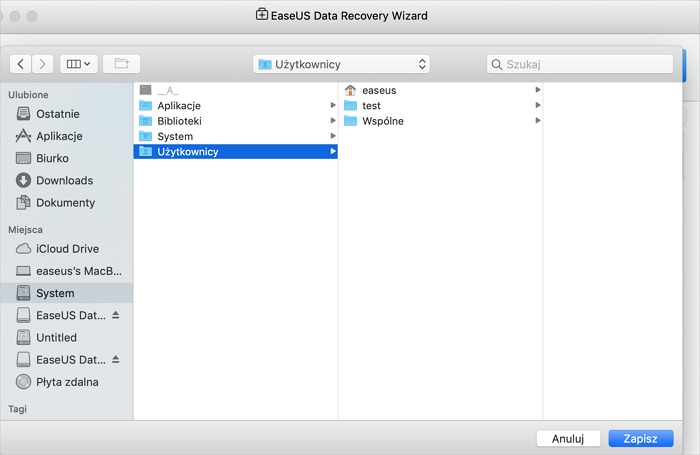
Powiązane artykuły
-
Jak naprawić uszkodzony pendrive/kartę SD za darmo?
![author icon]() Brithny/2023/02/27
Brithny/2023/02/27
-
Mój komputer jest zawieszony i funkcja Control Alt Delete nie działa
![author icon]() Arek/2023/11/29
Arek/2023/11/29
-
Trzy metody: Odzyskaj niezapisane lub utracone pliki Excel na macOS
![author icon]() Arek/2023/02/27
Arek/2023/02/27
-
Odzyskaj pliki po zresetowaniu systemu Windows 10
![author icon]() Arek/2023/02/27
Arek/2023/02/27